今回はPowerQueryでデータ取り込み時のセルエラーの対処方法を紹介します。エラーの置換やエラー行の削除方法を詳しく解説します。
【こんな方におすすめ!】
・パワークエリにデータを取り込んだが、「Error」が出てしまう
・型変換時のエラーを対策したい
【本記事でできること】
・PowerQuery内のエラー対処方法
・セルの「Error」の削除や置換
参考:PowerBIでエラーの対処方法、OLEDBやNumber変換
PowerQuery セルのエラー対策
PowerQuery内のセルエラーが発生した時の対策方法を解説します。
基本的には元データを修正するのがベターですが、「元データの修正ポイントが多すぎる」「今後追加されるデータも同様のエラーが出そう」「エラーは計算上、無視して問題ない」場合は、今回の方法で対処する方がよいケースが多いです。
今回はパワークエリに下記のデータを取り込んでいる状態です。データにハイフン「ー」があるせいで、「Error」と表示され、セルエラーとなっています。
▼取り込みデータ
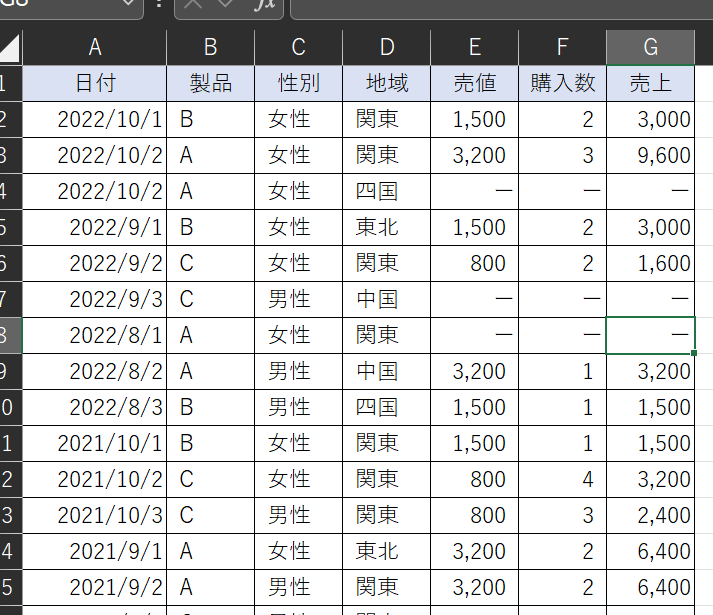
▼セルエラー
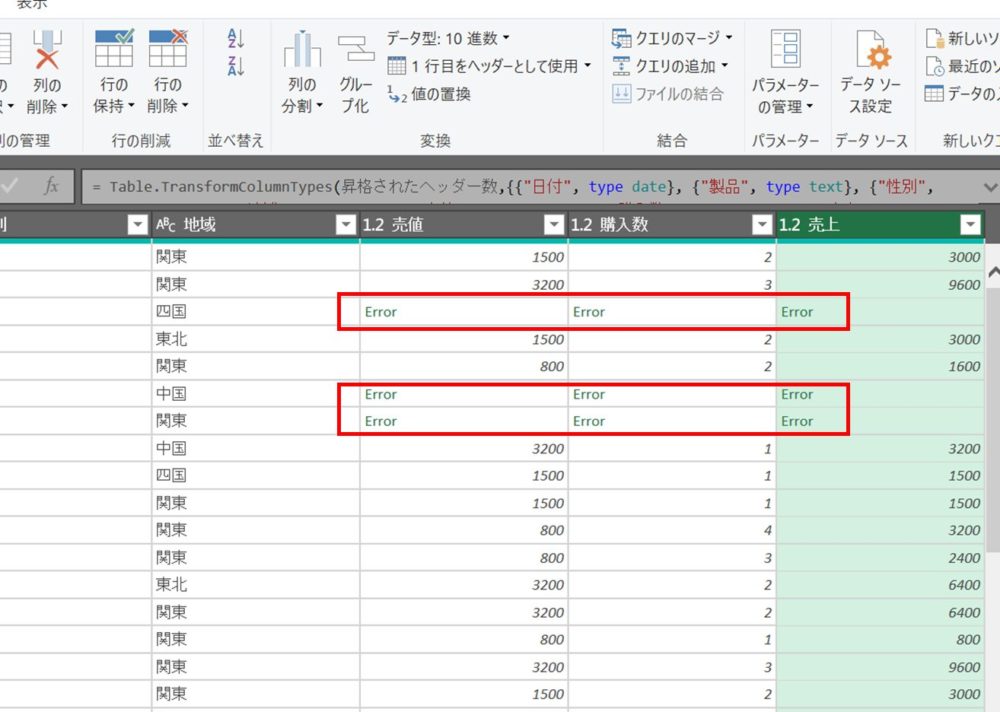
こちらをパワークエリ内でエラー修正していきます。
エラーの確認
データに「Error」がある場合は、列名の下に赤ラインでエラーが一部あるよ!と伝えてくれます。
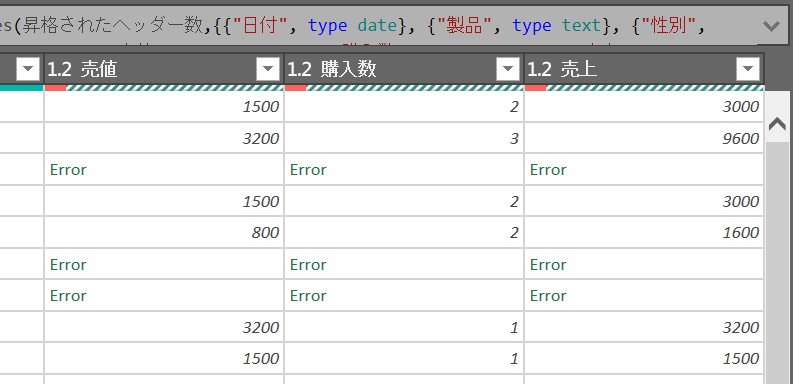
また、この「Error」をクリックすると、原因を教えてくれます。今回の場合は、Numberエラーですので、数値型への変換時にエラーが出ています。ハイフン「ー」が数値じゃないのでエラーが出ていますね。
【エラー文】DataFormat.Error: Number に変換できませんでした。
詳細:ー
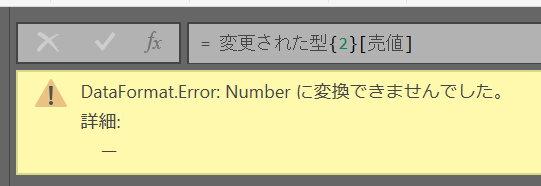
エラーをnull値に変換する
【対策】
エラーセルをnullに変換してエラーを無視する
①エラーのある列を選択
(Ctrlを押しながら列をクリック)
②変換タブをクリック
③値の置換のプルダウン
④エラーの置換
⑤値に「null」と入力し置換
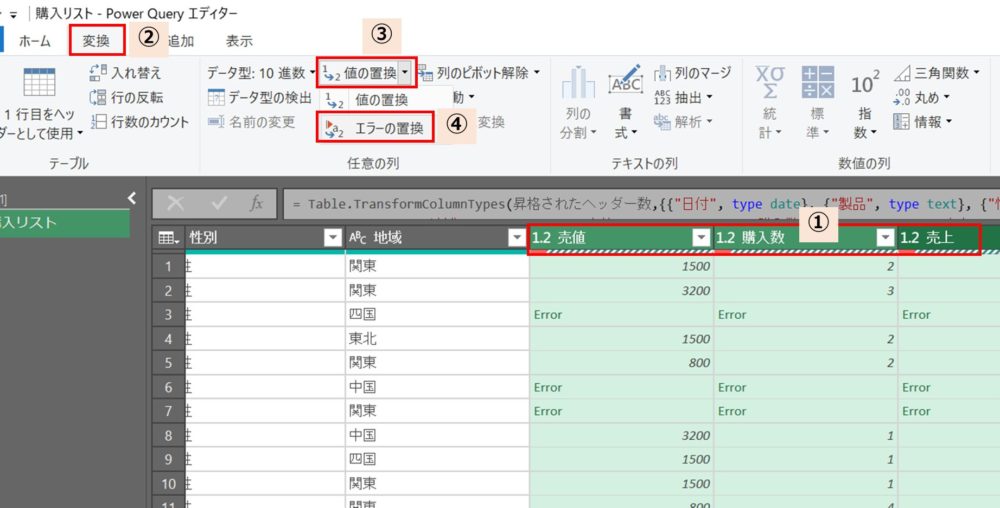
エラーがnullに変換できました!

nullに置換しておけば、型変換で数値型などに変換してもエラーが出ません。
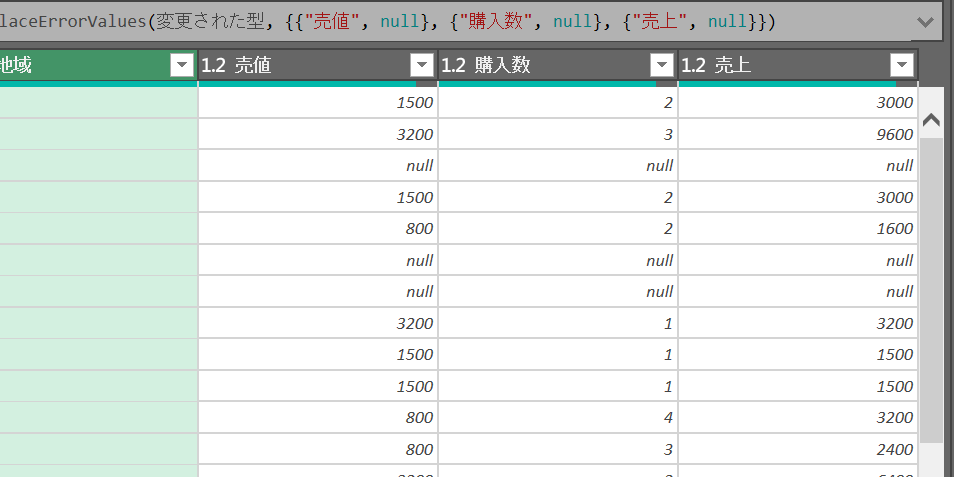
【結論】
セルのエラーは「値の変換」→「エラーの置換」でnullに置換する!
エラー行を削除する
先ほどの方法は、エラーが入っている行は消えずに、エラーのセルを空白「null」として、無視して対処する方法でした。今回は、エラーが入っている行自体をデータから削除する方法になります。
エラーが入っている行自体を消した方がよい場合は、今回の方法を使いましょう!
【対策】
エラーのある行をデータから削除する
①エラーのある列を選択
②ホームタブをクリック
③行の削除のプルダウン
④エラーの削除をクリック
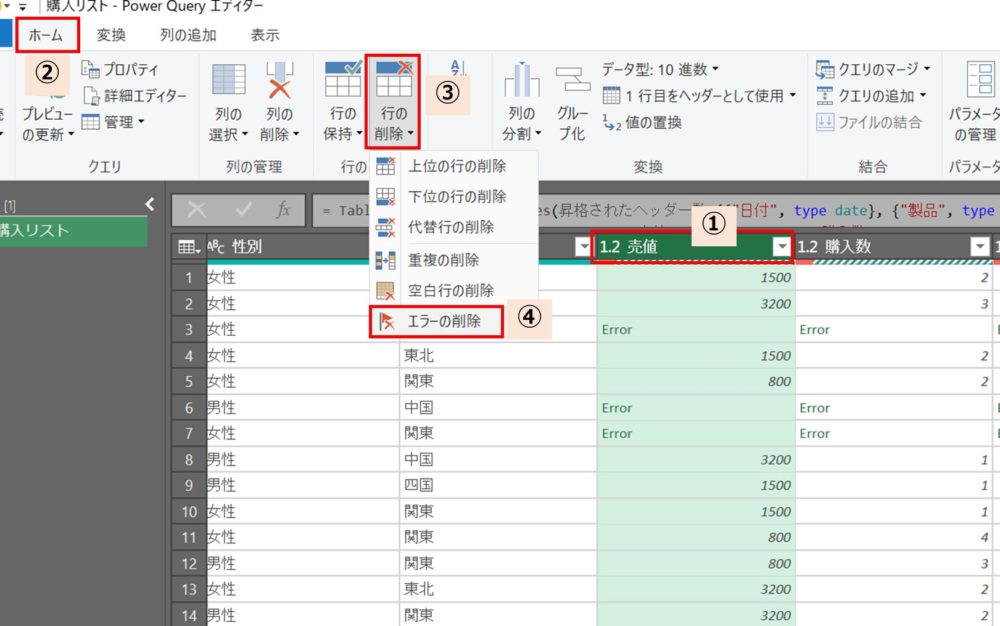
「Error」エラーのある行が削除できました!
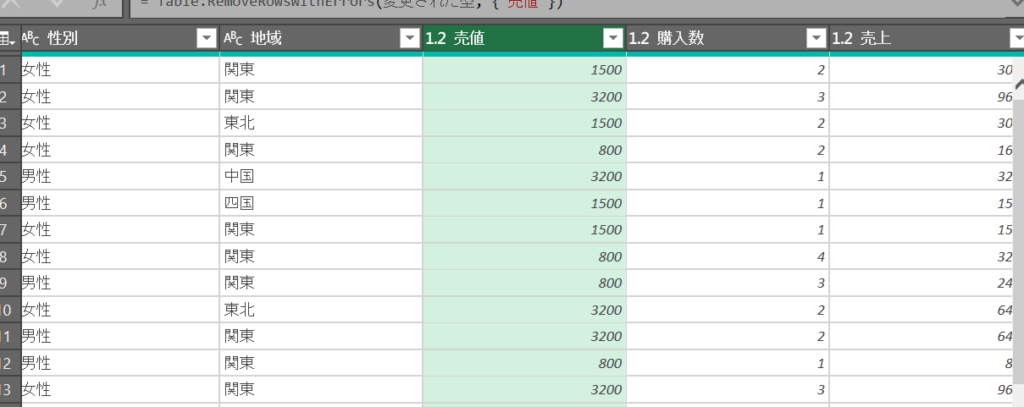
【結論】
エラー行を削除しても問題ない場合は、「行の削除」→「エラーの削除」をクリック!
powerQueryのセルのエラーの対処方法まとめ
PowerQueryでデータを取り込み時に、セルのエラーが発生した場合の対策方法を紹介しました。
ポイントは、
・エラーをnull値に変換する
・エラー行を削除する
です。でも、基本的には元データを修正するのがベターですので、元データを変更できる場合はそちらで対策しましょう。
ただ、「元データの修正ポイントが多すぎる」「今後追加されるデータも同様のエラーが発生する可能性がある」「エラーは無視して問題ない」など、今回の方法で対処する方がよいケースも非常に多いですので、エラー修正時には、ぜひ試してみてください!
下記でパワークエリ、パワーピポットの使い方をまとめていますので、ぜひご参考下さい。
よかったら、下記☟のクリック応援もよろしくお願いします!
最後まで読んでいただきありがとうございました!!

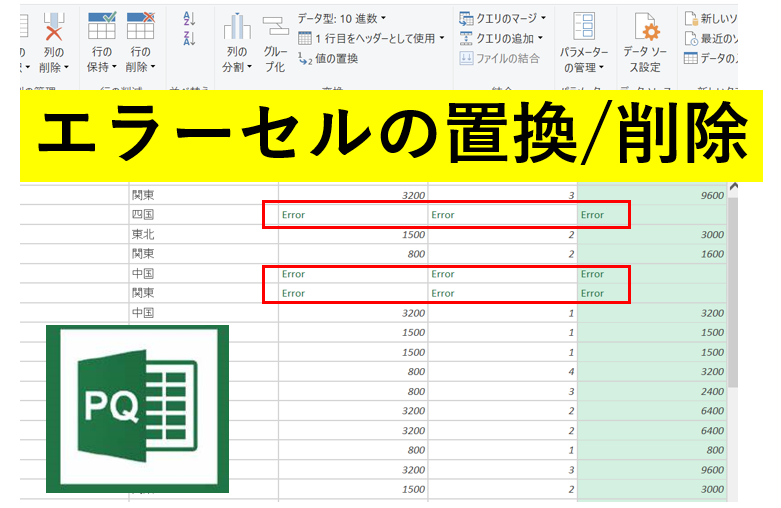



コメント